Sådan tagger du dig selv i billeder på Facebook

Etiketter er en stor del af fotos på Facebook. De lader dine venner tage billeder af dig, og så når de mærker dig, vises de på din Facebook-side. Uden mærker skal du downloade og genoplaste de ønskede billeder på din side. Desværre, fordi du kan mærkes i et foto, kan du tagges i billeder, der ikke er af dig, eller billeder, hvor du ikke ser så godt ud. Din bedstemor behøver ikke at se din berusede dans.
RELATED: Sådan gennemgår og godkender det, der vises på dit Facebook-tidslinje
Hvis du har Timeline Review oprettet, er tingene lidt lettere : Før de billeder, du er tagget på, vises på din side, skal du godkende dem. Hvis du imidlertid ikke har konfigureret det eller vil fjerne taggene fra ældre fotos, så er det hvad du skal gøre.
Sådan fjerner du fototags på Facebook-webstedet
Find det billede, du vil fjerne tagget fra. Øverst til højre vil det liste alle de personer, der er mærket på billedet.

Hold markøren over dit navn.
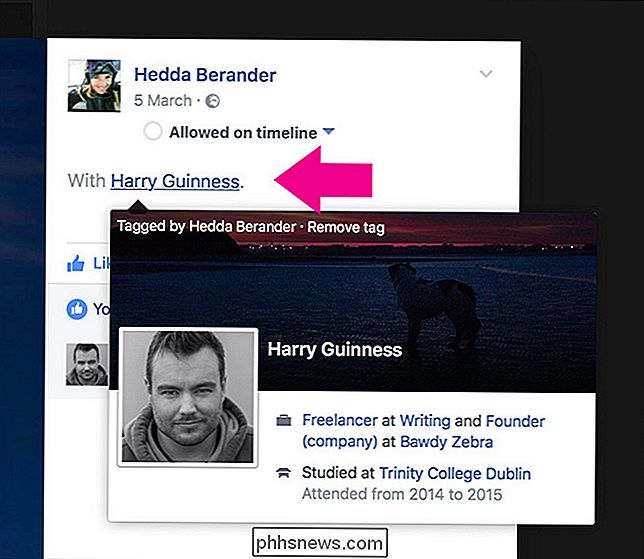
I den flyve, der vises, skal du klikke på Fjern tag.
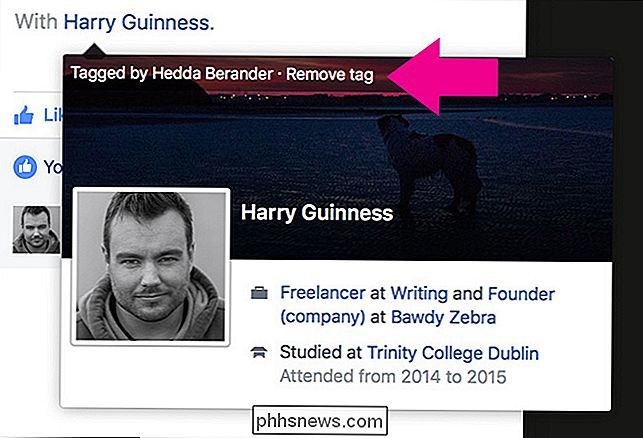
Og det er det, taggen er væk . Fotoet vises ikke længere på din Facebook-side.
Sådan fjerner du fototags på Facebook Mobile App
Ting er en lille smule anderledes på mobilen. Find det billede, du vil fjerne tagget fra, og tryk på tagikonet øverst til højre.


Taggene vil dukke op på billedet. Tryk på den ene med dit navn på den og tryk så på den lille X.
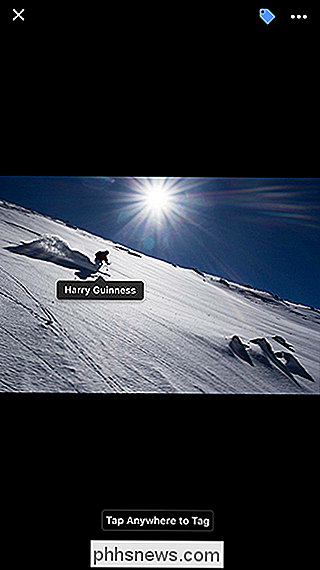
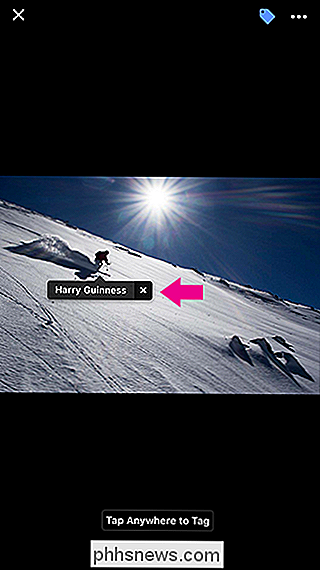
Og igen vil tagget blive fjernet.
Fjernelsen af tagget fra et billede forhindrer det på din side, men det fjernes ikke Fotoet fra Facebook. Enhver, der besøger din vens side, vil stadig kunne se den i deres fotos. Hvis du virkelig vil have billedet væk, skal du bede din ven om at fjerne det.

Hvad er Adobe Acrobat Extension Chrome, jeg vil installere?
Adobe tilføjede for nylig en browserudvidelse til sin Adobe Acrobat Reader DC-software. Adobe forsøger automatisk at installere udvidelsen i Google Chrome, men Chrome spørger din tilladelse, før den aktiveres. I øjeblikket tilbydes denne udvidelse kun i Windows og kun til Google Chrome. Adobe kan muligvis aktivere det på andre browsere og operativsystemer i fremtiden.

Sådan deaktiveres mikrofonen på din Netgear Arlo Pro-kamera
Arlo Pro-kameraet registrerer ikke kun video, når det registrerer bevægelse, men det kan også optage lyd. Men hvis det ikke er en funktion, som du virkelig vil udnytte, så kan du deaktivere mikrofonen for at spare en smule batterilevetid. Åbn Arlo-appen og tryk på fanen "Indstillinger" i nederste højre hjørne.



